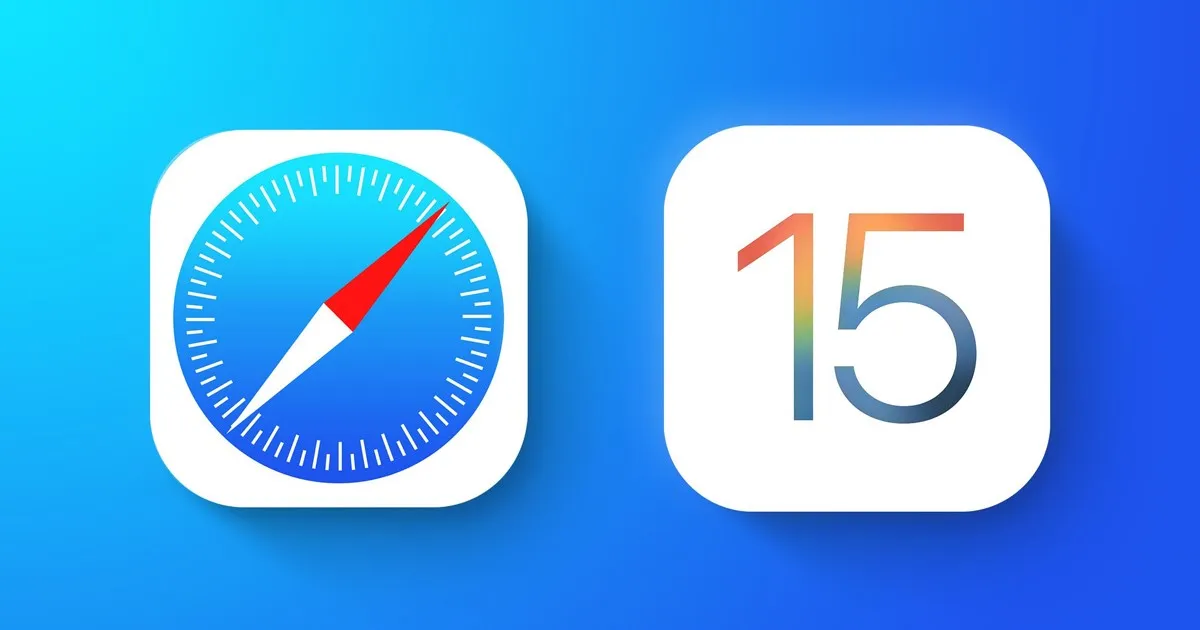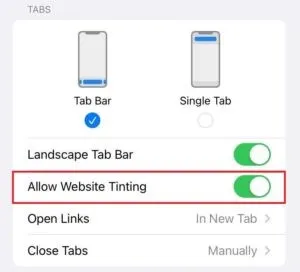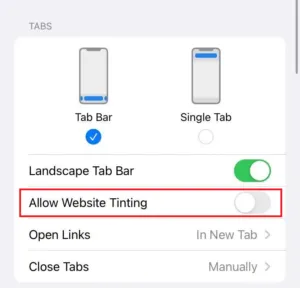當 Apple 推出 iOS 15 時,它引入了廣泛的新功能。 除了新功能外,它還修改了一些應用程序的視覺功能。
將進行視覺修改的應用程序之一是 Safari Web 瀏覽器。 在 iOS 15 中,Apple 將 URL 欄移到了 Safari 網絡瀏覽器的屏幕底部。 是的,還有一些其他的視覺變化,但其中大部分都是有爭議的。
成為頭條新聞的一項視覺變化是網站著色功能。 如果您在 iPhone 上使用 Safari 瀏覽器,您可能已經見過這個功能,但您知道它是什麼以及它有什麼作用嗎?
在本文中,我們將討論該功能 網站調色 在 iOS 15 中。不僅如此,我們還將討論如何在 Safari 網絡瀏覽器上啟用或禁用視覺功能。 讓我們開始吧。
染料的位置是什麼?
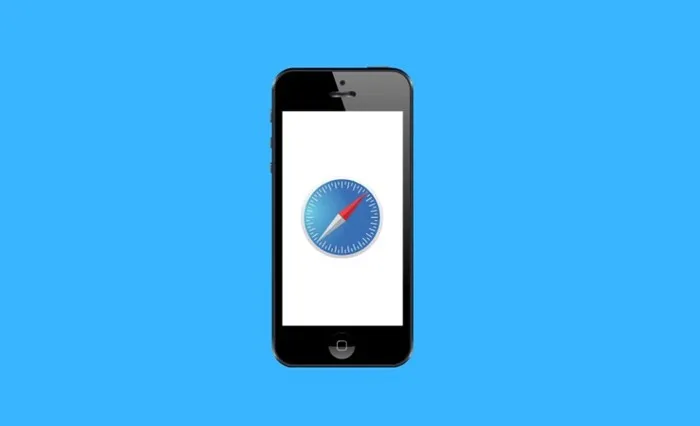
當 Apple 推出 iOS 15 時,它為 Safari 網絡瀏覽器引入了一項名為“網站著色”的新視覺功能。 您已經在 Android 的 Material Design 中看到了此功能。
什麼時候 啟用網站著色 在 Safari 網絡瀏覽器中,該功能會在 Safari 應用程序的頂部添加顏色陰影。 有趣的是,色調會根據您正在查看的網頁的配色方案而變化。
例如,如果您打開的網頁的配色方案是藍色,該功能會在 Safari 網絡瀏覽器的頂部添加色塊陰影。
新功能可能令人驚訝,但位置著色器也存在於舊版本的 iOS 中,但名稱不同。 該功能以前稱為“在選項卡欄中顯示顏色”。 因此,Apple 在 iOS 15 中更改了該功能的名稱並改進了它的功能。
網站著色有用嗎?
好吧,Apple 出於某種原因為網站著色器引入了視覺功能。 該功能旨在改善您使用 Safari 網絡瀏覽器的瀏覽體驗。
它將通過使其更全面來增強您的瀏覽體驗。 不過,你會不會喜歡他,完全取決於你對他的看法。
如果您不喜歡瀏覽器更改其顏色,您可能會發現 Tinting 網站的用戶友好性較低。 但是,如果您喜歡更多顏色,那麼網站著色是您應該啟用和使用的功能。
在 Safari 中啟用或禁用網站著色的步驟
由於 Apple 知道很多用戶可能不喜歡這個功能,所以它允許用戶禁用它。
在 iPhone 的 Safari 網絡瀏覽器上啟用或禁用網站著色很容易。 因此,您必須遵循這些簡單的步驟。
在 Safari 網絡瀏覽器上啟用網站著色
如果您想在 Safari 網絡瀏覽器上啟用網站著色,請在 iOS 15 中執行以下簡單步驟。
- 首先,打開應用程序 設置 在你的 iPhone 上。
- 當“設置”應用程序打開時,向下滾動並點按 蘋果瀏覽器 .
- 在下一個屏幕上,向下滾動並找到一個選項 允許網站著色 .
- 要啟用網站著色,請執行此操作 啟用開關 對於“允許網站著色”
就是這個! 這就是如何在 Safari 網絡瀏覽器中啟用網站著色。
在 iOS 上禁用網站著色
如果您不喜歡著色網站,也可以禁用它。 以下是在 Safari 網絡瀏覽器上禁用網站著色的方法。
- 首先,打開應用程序 設置 在您的 iPhone 或 iPad 上。
- 在“設置”應用中,向下滾動並點按 蘋果瀏覽器 .
- 要禁用網站著色,請禁用切換 允許網站著色
- 現在打開 Safari 瀏覽器,然後單擊 標籤 .
- 取消選擇 選項 在標籤欄中顯示顏色。
就是這個! 這是您可以在 Safari 網絡瀏覽器中禁用網站著色的方法。
問題和解答:
什麼是網站著色?
網站著色是 iOS 15 獨有的一項簡單的 Safari 瀏覽器功能,可將頂部欄的顏色複製為您當前正在查看的網站的顏色。
網站著色器在 Mac 上可用嗎?
macOS 還提供網站著色或標籤欄著色。 您需要啟動 Safar,然後在左上角選擇首選項。
在首選項中,轉到選項卡並選擇選項“在選項卡欄中顯示顏色”。
其他瀏覽器是否支持網站著色?
網站著色功能僅適用於 iOS 15 的 Safari 網絡瀏覽器。該功能在任何其他網絡瀏覽器中均不可用。 因此,要使用網站著色,您只需要堅持使用 Safari 網絡瀏覽器即可。
因此,本指南是關於為網站著色以及啟用或禁用視覺功能的。 這是一個您必須嘗試的驚人功能。 如果您在啟用或禁用網站著色方面需要更多幫助,請在下面的評論中告訴我們。 另外,如果文章對你有幫助! 確保也與您的朋友分享。